在现代计算环境中,许多用户希望在苹果笔记本上运行Windows系统,以便使用特定的软件或游戏。虽然苹果的macOS系统以其稳定性和用户友好性而闻名,但Windows系统在某些领域仍然占据主导地位。通过安装Windows,用户可以享受到更广泛的软件兼容性和游戏性能。了解如何在苹果笔记本上下载和安装Windows系统显得尤为重要。
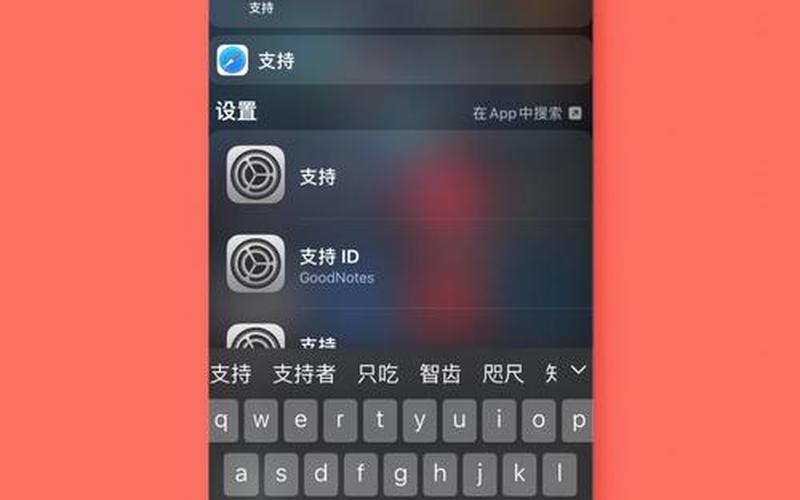
安装前的准备工作
在开始安装Windows之前,用户需要进行一些准备工作。确保你的苹果笔记本满足安装Windows的基本要求。根据苹果的官方指南,安装Windows 10需要一台基于Intel处理器的Mac机型。用户还需要准备一个至少64GB的空闲硬盘空间,以便为Windows系统分配足够的存储空间。建议使用最新版本的macOS,以确保“启动转换助理”能够正常工作。
接下来,用户需要下载Windows 10的ISO镜像文件。可以通过访问微软官方网站来获取这个文件。在下载过程中,选择合适的语言版本,并确认下载64位版本。下载完成后,将ISO文件保存到桌面或其他易于访问的位置,以便后续使用。
使用启动转换助理安装Windows
苹果提供了“启动转换助理”(Boot Camp Assistant)来帮助用户安装Windows系统。打开“启动转换助理”,软件会引导用户完成整个安装过程。点击“继续”按钮,然后选择刚刚下载的Windows 10 ISO文件。接下来,用户需要为Windows分配硬盘空间,这可以通过拖动滑块来调整。
在分区完成后,“启动转换助理”会自动下载所需的驱动程序,并提示用户重启电脑以开始安装Windows。在重启后,用户将进入Windows安装界面。在此过程中,按照提示输入产品密钥(如果有),并选择相应的设置选项。整个过程可能需要几次重启,因此请耐心等待。
驱动程序的安装与配置
成功安装Windows后,还需确保所有硬件设备正常工作,这就需要安装相应的驱动程序。在Windows系统中,打开“此电脑”,找到名为“OSXRESERVER”的驱动程序文件夹,并双击运行其中的BootCamp设置程序。这将自动安装所有必要的驱动程序,以确保Mac硬件与Windows系统之间的兼容性。
用户还可以通过“启动转换助理”中的设置选项来配置默认启动系统。如果希望每次开机时自动进入macOS或Windows,都可以在这里进行调整。这种灵活性使得用户能够根据自己的需求自由切换操作系统。
使用虚拟机作为替代方案
除了使用“启动转换助理”外,还有一种流行的 *** 是在Mac上使用虚拟机软件(如Parallels Desktop或VMware Fusion)来运行Windows。这种 *** 允许用户在macOS环境中同时运行Windows应用,而无需重启电脑。这对于那些只偶尔需要使用Windows软件的用户来说,是一个非常方便的选择。
虚拟机也有其局限性。例如,由于资源共享的问题,运行两个操作系统可能会导致性能下降。对于需要高性能应用(如游戏或图形设计软件)的用户来说,直接在硬盘上安装Windows可能是更好的选择。
相关内容的知识扩展:
了解如何在苹果笔记本上下载和安装Windows系统,不仅有助于提高工作效率,还能扩展个人技能和知识面。以下是几个相关方面的扩展内容:
1. Windows与macOS的区别
在操作界面、文件管理、应用程序兼容性等方面,Windows与macOS存在显著差异。例如,macOS以其简洁直观而著称,而Windows则提供了更多自定义选项。两者在安全性和病毒防护方面也有所不同,这使得用户在选择操作系统时需考虑自身需求。
2. 常见问题及解决方案
许多用户在安装过程中可能会遇到各种问题,如驱动程序不兼容、分区失败等。针对这些问题,可以参考苹果官方支持页面或相关技术论坛获取解决方案。一些常见问题如如何恢复到macOS、如何删除已安装的Windows等,也可以通过“启动转换助理”轻松解决。
3. 性能优化技巧
为了提升在Mac上运行Windows时的性能,可以采取一些优化措施。例如:定期更新驱动程序、清理不必要的软件、合理分配硬盘空间等。还可以通过调整电源管理设置来延长电池寿命,提高整体使用体验。
通过以上内容,希望读者能够更全面地理解如何在苹果笔记本上下载和安装Windows系统,从而更好地利用两种操作系统带来的优势。







